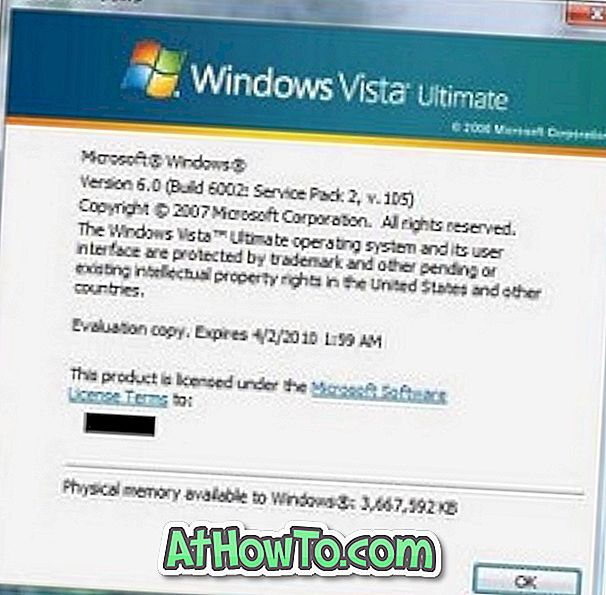Κάποτε πίσω, με την έκδοση 4.1x, η Piriform εισήγαγε το ενεργό χαρακτηριστικό παρακολούθησης στο δημοφιλές προϊόν της CCleaner. Η ενεργή λειτουργία παρακολούθησης εκτελείται συνεχώς στο παρασκήνιο και εμφανίζει ειδοποιήσεις στην οθόνη.
Με τις προεπιλεγμένες ρυθμίσεις, το ενεργό σύστημα παρακολούθησης αποστέλλει ειδοποιήσεις κατά τον καθαρισμό των ανεπιθύμητων αρχείων, μπορεί να εξοικονομήσει περισσότερα από 500 MB. Ενώ αυτό το όριο μπορεί να αλλάξει κάτω από τις επιλογές CCleaner, η επιλογή δεν υπάρχει στην ελεύθερη έκδοση και κάποιος πρέπει να αναβαθμίσει στην έκδοση Pro του λογισμικού για να μπορέσει να αλλάξει τις επιλογές παρακολούθησης CCleaner. Η έκδοση Pro της CCleaner έρχεται και με δυνατότητα παρακολούθησης του προγράμματος περιήγησης.

Ενώ η ενεργή παρακολούθηση είναι ένα μεγάλο χαρακτηριστικό και είναι ένας εύκολος τρόπος για να καθαρίσετε τα ανεπιθύμητα αρχεία, μερικές φορές γίνεται ενοχλητικό όταν εμφανίζει ειδοποιήσεις σε τακτά χρονικά διαστήματα. Ενώ πολλοί άνθρωποι αγαπούν αυτό το ενεργό χαρακτηριστικό παρακολούθησης, ίσο ποσό χρηστών που προτιμούν το χειροκίνητο καθαρισμό θέλουν να απενεργοποιήσουν ή να απενεργοποιήσουν τη λειτουργία.
Αν πιστεύετε ότι δεν είναι απαραίτητη η ενεργή λειτουργία παρακολούθησης, μπορείτε εύκολα να απενεργοποιήσετε τη λειτουργία. Ακολουθήστε τις παρακάτω οδηγίες για να απενεργοποιήσετε το σύστημα και την ενεργό παρακολούθηση στο CCleaner.
Απενεργοποιήστε την ενεργή παρακολούθηση του CCleaner
Βήμα 1: Ανοίξτε το κεντρικό παράθυρο του CCleaner.
Βήμα 2: Στο αριστερό παράθυρο του CCleaner, κάντε κλικ στην επιλογή Επιλογές .
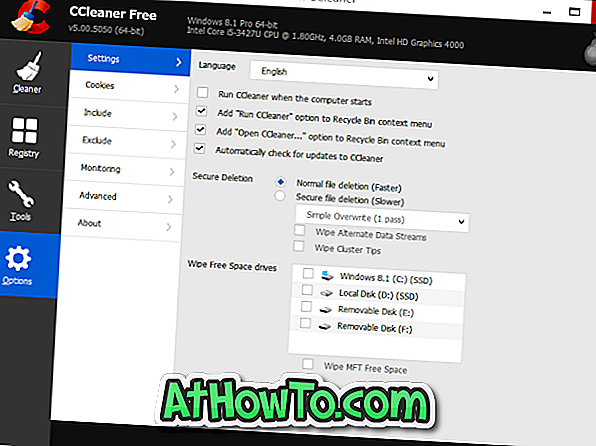
Βήμα 3: Στη δεξιά πλευρά, κάντε κλικ στην καρτέλα Παρακολούθηση για να δείτε τις ρυθμίσεις παρακολούθησης.
Βήμα 4: Εδώ, καταργήστε την επιλογή των επιλογών με τίτλο Ενεργοποίηση παρακολούθησης συστήματος και, στη συνέχεια, καταργήστε την επιλογή Ενεργοποίηση ενεργής παρακολούθησης . Σημειώστε ότι είναι αδύνατο να απενεργοποιηθεί η ενεργή παρακολούθηση χωρίς να απενεργοποιηθεί η παρακολούθηση του συστήματος.
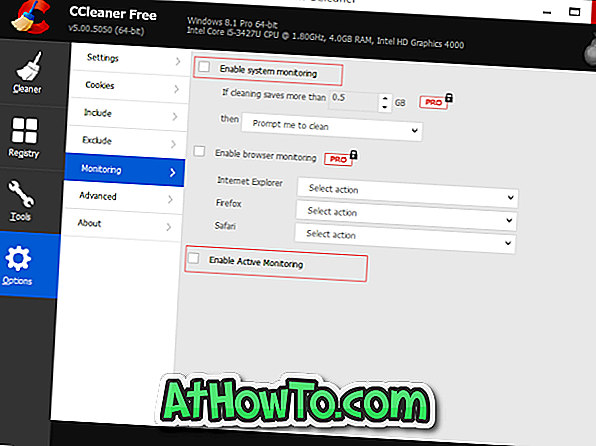
Τέλος, κάντε κλικ στο κουμπί Ναι όταν βλέπετε το παράθυρο διαλόγου επιβεβαίωσης. Αυτό είναι!
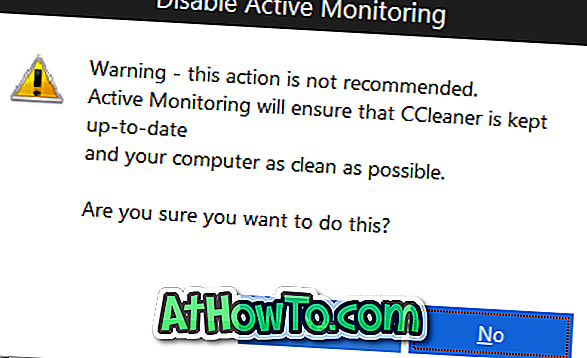
Και αν θέλετε απλά να απενεργοποιήσετε όλες τις ειδοποιήσεις από το CCleaner, μπορείτε να το κάνετε αυτό.
Απενεργοποιήστε όλες τις ειδοποιήσεις από το CCleaner
Βήμα 1: Κάντε κλικ στο μικρό εικονίδιο βέλους που βρίσκεται στη δεξιά πλευρά της γραμμής εργασιών (δείτε παρακάτω εικόνα).
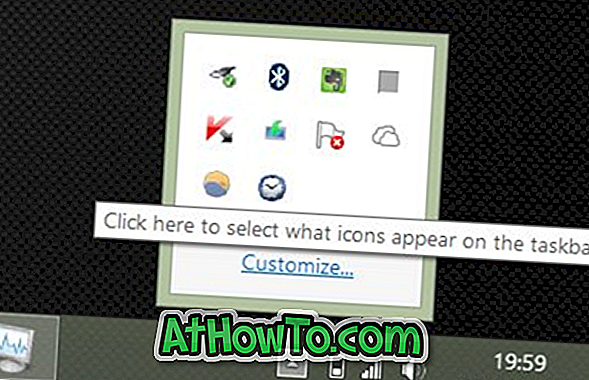
Βήμα 2: Κάντε κλικ στο σύνδεσμο Προσαρμογή για να ανοίξετε το παράθυρο Ειδοποιήσεις Περιοχών Ειδοποιήσεων.
Βήμα 3: Εδώ, αναζητήστε την καταχώριση CCleaner και επιλέξτε Απόκρυψη εικονιδίου και ειδοποιήσεων από το αναπτυσσόμενο μενού δίπλα σε αυτό.
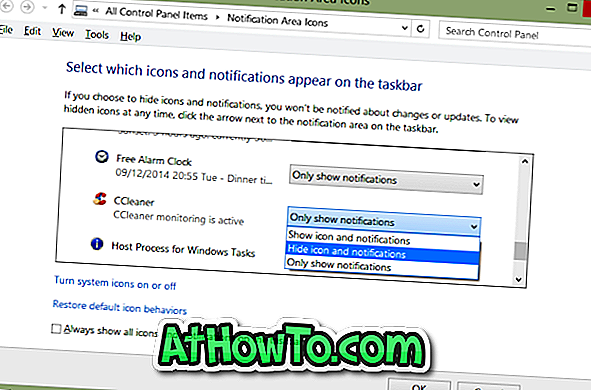
Βήμα 4: Τέλος, κάντε κλικ στο κουμπί OK. Αυτό είναι όλο! Από τώρα και στο εξής, η CCleaner δεν θα εμφανίσει ειδοποιήσεις στην οθόνη.
Η χρήση του CCleaner για την κατάργηση ανεπιθύμητων καταχωρήσεων από τον οδηγό μενού περιβάλλοντος μπορεί επίσης να σας ενδιαφέρει.